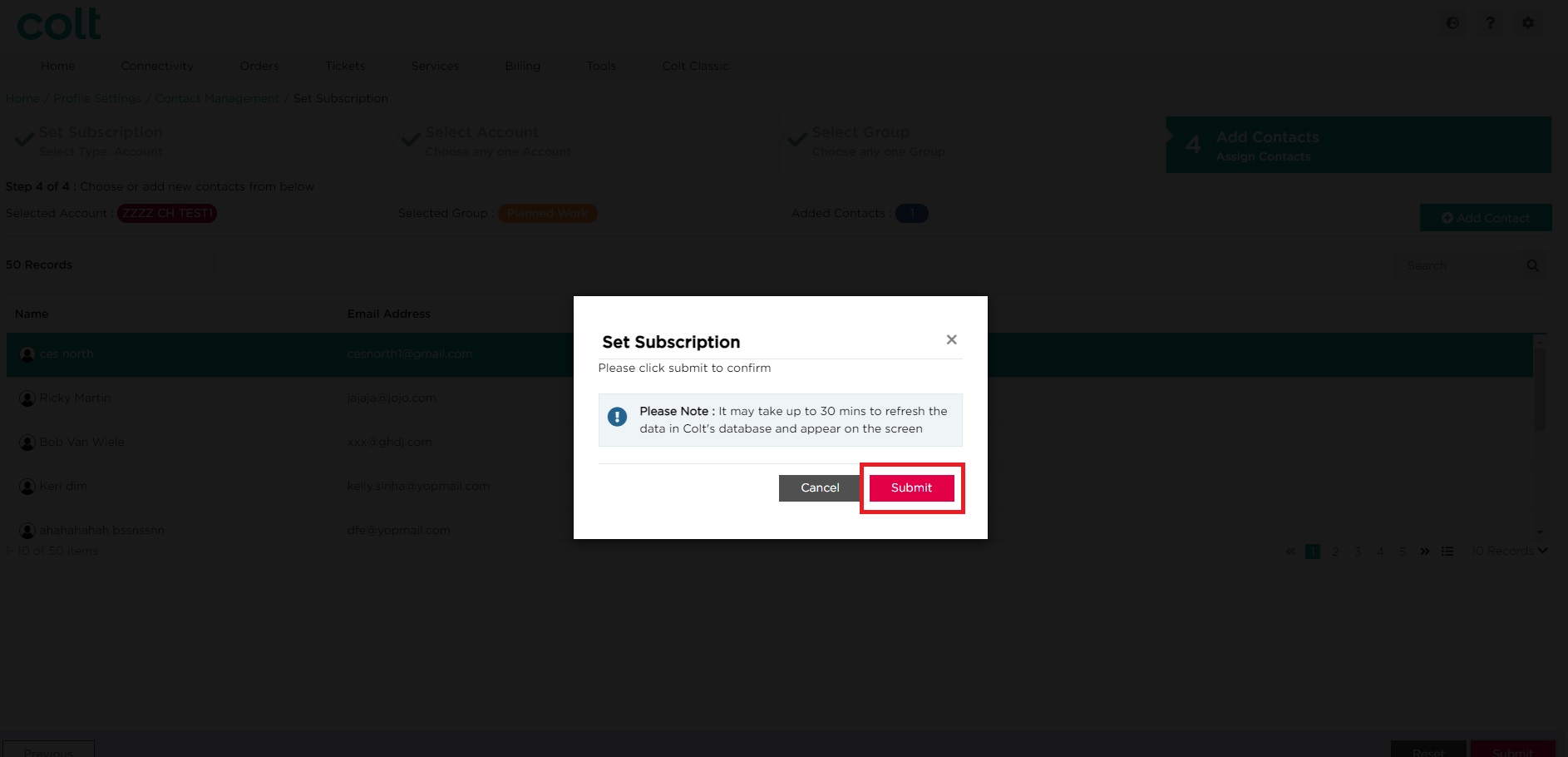Wie kann ich Benachrichtigungen über geplante Wartungsarbeiten für meinen Dienst erhalten?
- Wie aktiviert man Single Sign On für Colt Online ?
- Welche Optionen gibt es im Colt Online?
- Welche Benachrichtigungen/Abonnements sind im Kontaktmanagement-Modul verfügbar?
- Wie funktionieren die Abonnements und das Kontaktmanagement-Modul in colt online?
- Wie kann ich die Benachrichtigungen/Abonnements einsehen, die ich von colt erhalten soll?
- Was sind Geplante Arbeiten?
- Was ist das Order Management Portal?
- So verwenden Sie die Zwei-Schritt-Authentifizierung
- Colt Online Zweistufige Authentifizierung
- Colt Operator Connect für Wiederverkäufer FAQ
- Bestellmöglichkeiten - Colt Operator Connect für Wiederverkäufer
- SIP auf Abruf
- Ist es möglich, Berichte aus dem (Skylight Analytics) Performance Reporting Tool herunterzuladen?
- Welche Produkte und KPIs sind im Skylight Analytics Reporting Tool enthalten?
- Was ist ein "Wiederverkäufer-Zertifikat" und warum verlangt Colt , dass ich ein solches schicke?
- Muss mein Unternehmen einen Beitrag zum FUSF leisten?
- Was ist der Federal Universal Service Fund (FUSF)?
Die Abonnements für geplante Arbeiten können auf Kontoebene über das Kontaktverwaltungsmodul* eingesehen und verwaltet werden. Dies bedeutet, dass Sie Benachrichtigungen über geplante Arbeiten für jeden betroffenen Dienst unter Ihrer Kundennummer (OCN-Konto) erhalten. Ein Beispiel hierfür ist unten abgebildet: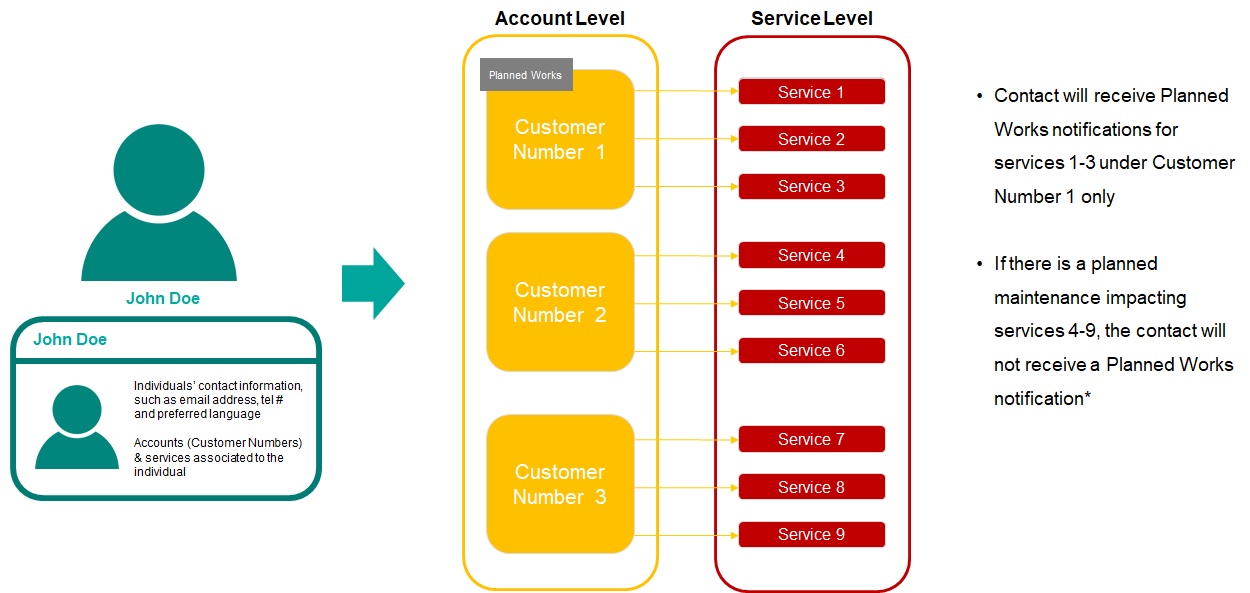
*Für Dienstleistungen, die in Colt Japan, Singapur, Hongkong und Südkorea in Auftrag gegeben werden, sprechen Sie bitte mit Ihrem Service Manager.
Um sich für die geplanten Arbeiten anzumelden, folgen Sie bitte den nachstehenden Schritten:
Ansatz 1 - Abonnieren geplanter Arbeiten über die Kontaktverwaltungsseiten auf Kontoebene
- Kontoebene auswählen
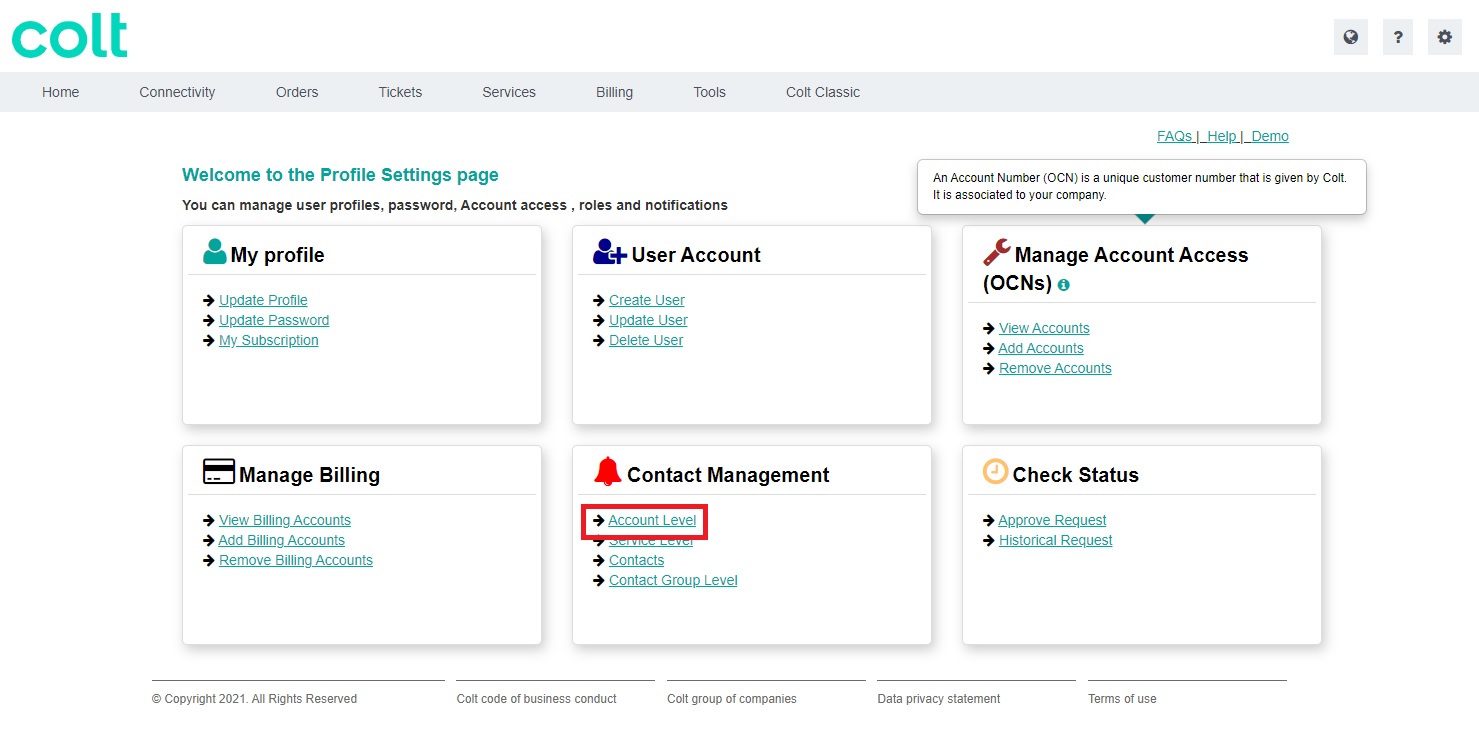
- Wählen Sie die gewünschte Kundennummer
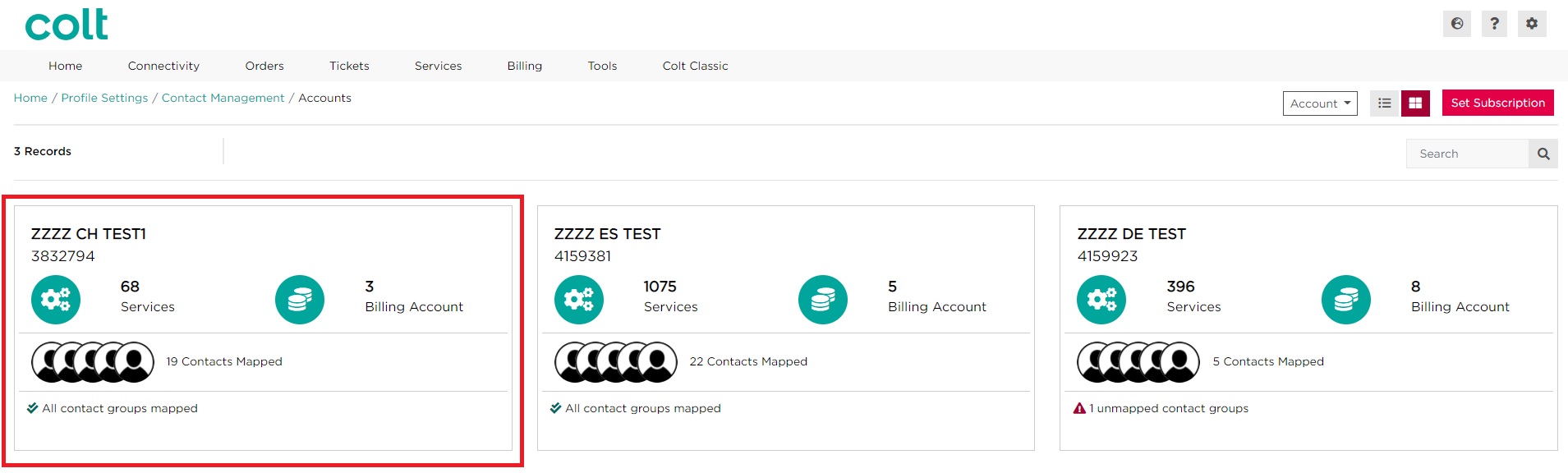
- Wählen Sie Kontaktgruppen auf Kontoebene, um die für die Kundennummer eingerichteten Abonnements auf Kontoebene anzuzeigen.
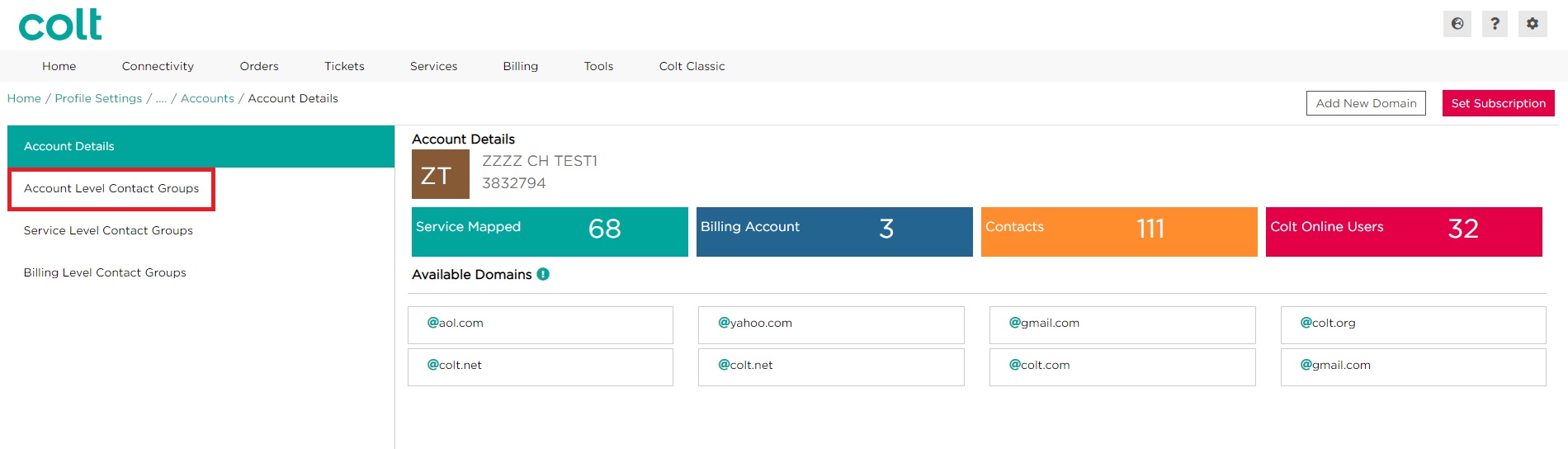
- Um einen anderen Kontakt zu diesem Abonnement hinzuzufügen, klicken Sie auf Kontakt hinzufügen für den Geplante Arbeiten Abonnement
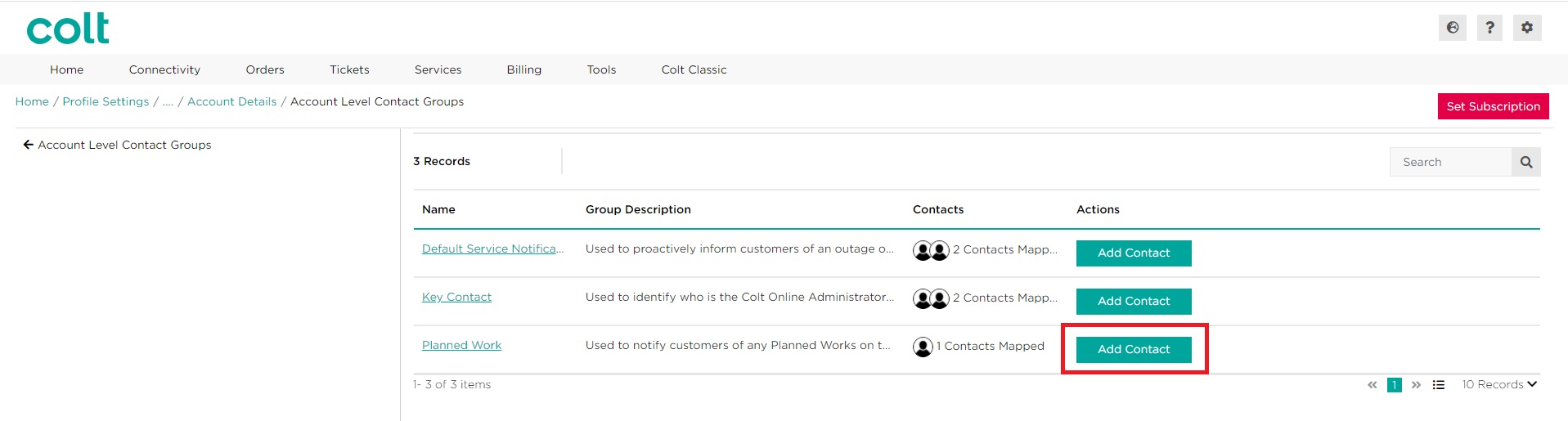
- Blättern Sie oder suchen Sie nach dem Kontakt, den Sie hinzufügen möchten. Wählen Sie den gewünschten Kontakt aus, indem Sie auf das Kontrollkästchen klicken, und klicken Sie dann auf Senden.
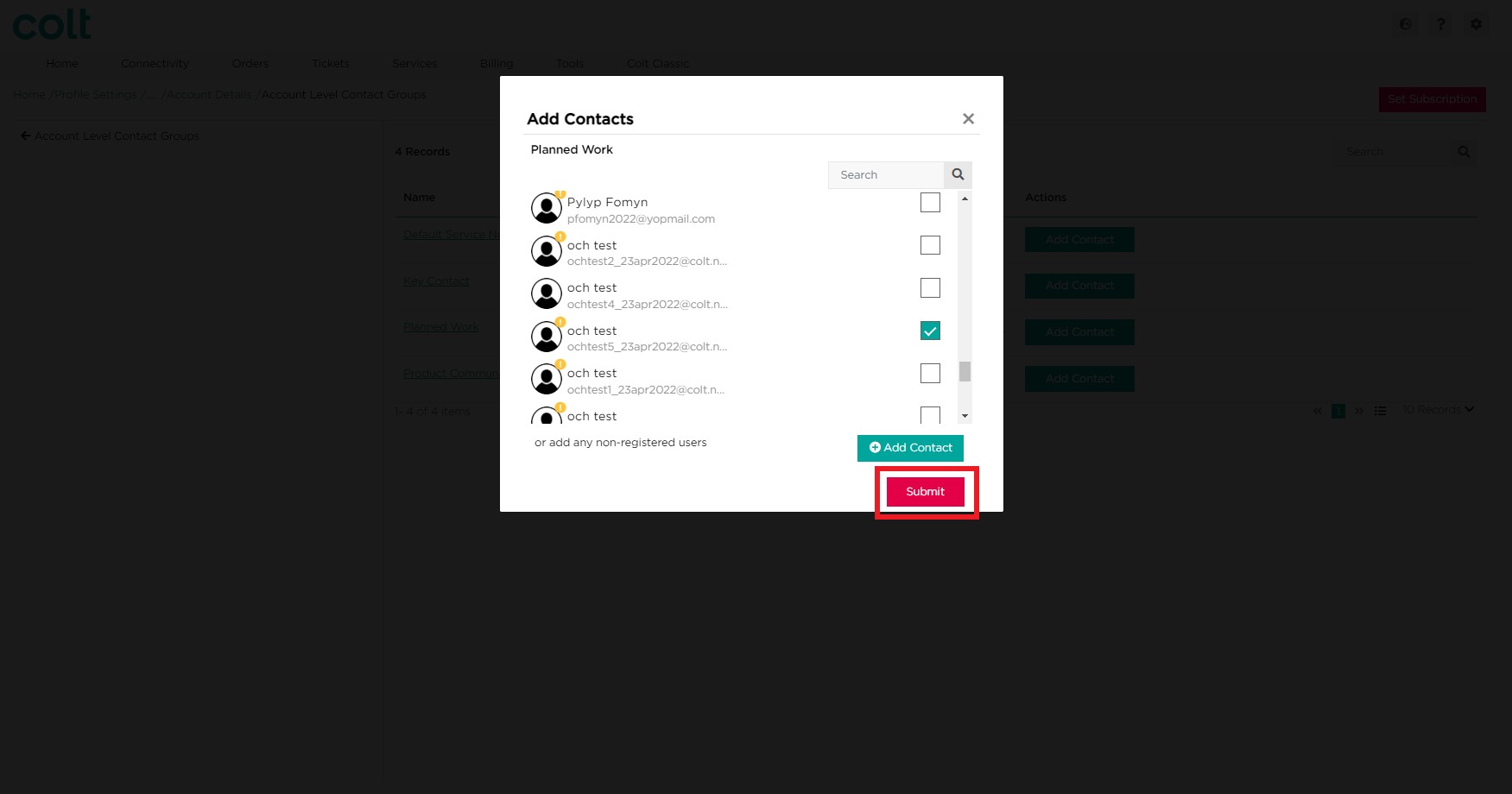 Hinweis: Wenn der gewünschte Kontakt nicht in der Liste erscheint, müssen Sie möglicherweise einen neuen Kontakt erstellen. Bitte lesen Sie den Abschnitt hier für weitere Informationen über die Erstellung eines neuen Kontakts
Hinweis: Wenn der gewünschte Kontakt nicht in der Liste erscheint, müssen Sie möglicherweise einen neuen Kontakt erstellen. Bitte lesen Sie den Abschnitt hier für weitere Informationen über die Erstellung eines neuen Kontakts - Klicken Sie auf Senden, um Ihre Änderungen zu bestätigen. Klicken Sie alternativ auf Abbrechen
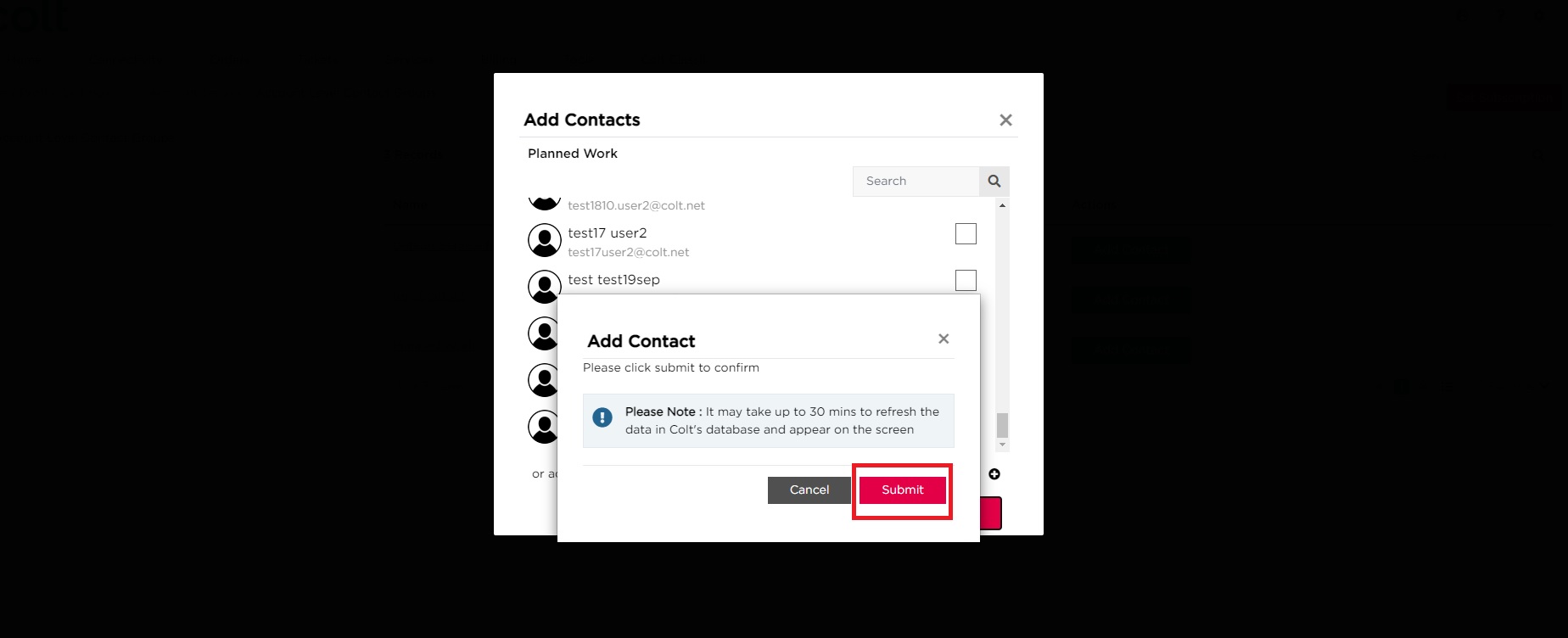
Ansatz 2 - Abonnement für geplante Arbeiten über die Set Subscription Journey
- Die Fahrt "Abonnement einstellen" kann von jeder beliebigen Seite des Kontaktverwaltungsmoduls ausgelöst werden, wählen Sie die Abonnement einstellen Taste
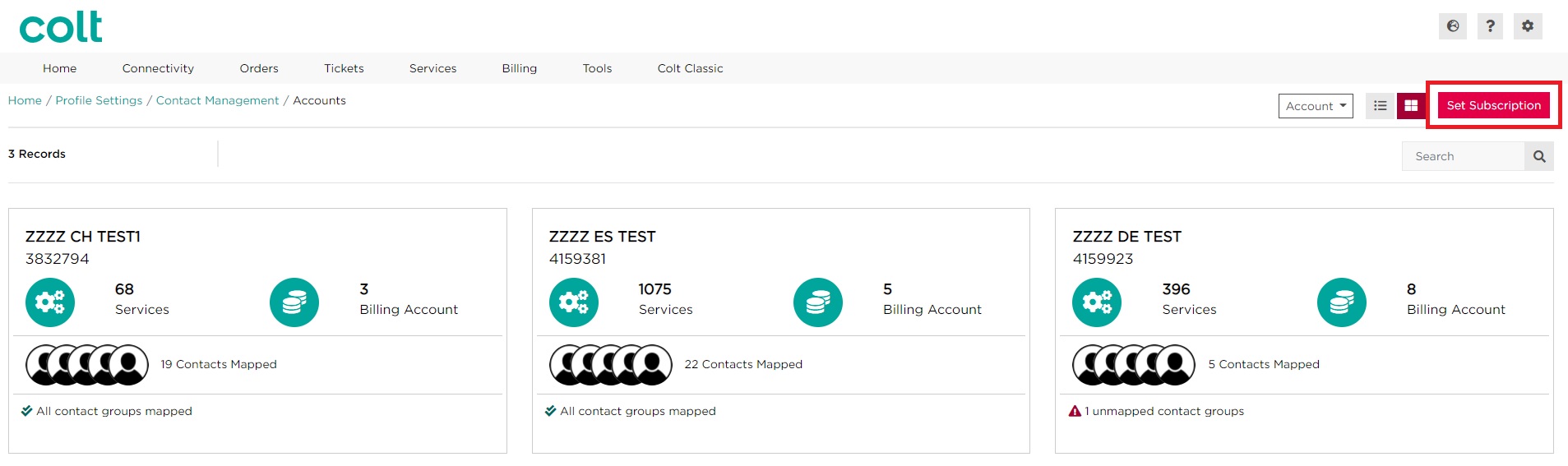
- Als Geplante Arbeiten eine Kontaktgruppe auf Kontoebene ist, wählen Sie Nach Konto
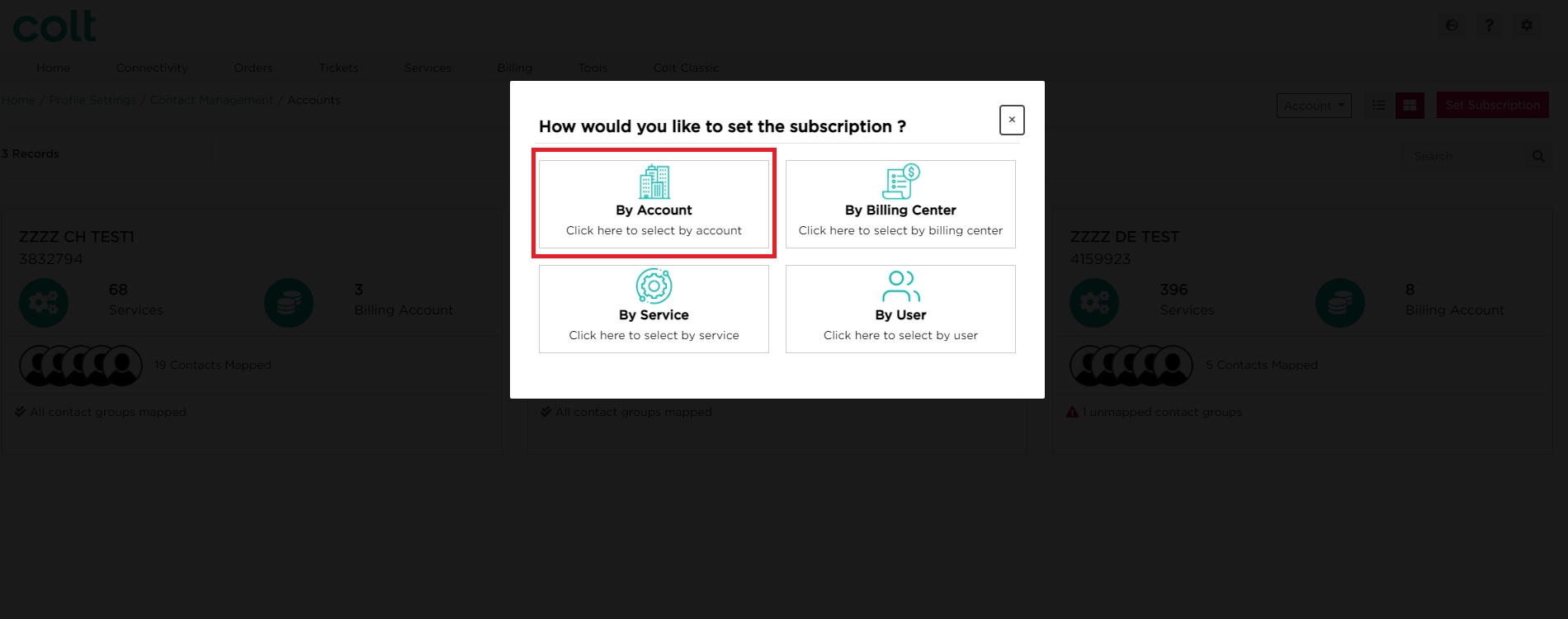
- Wählen Sie die Kundennummer (OCN-Konto) und klicken Sie dann auf Weiter
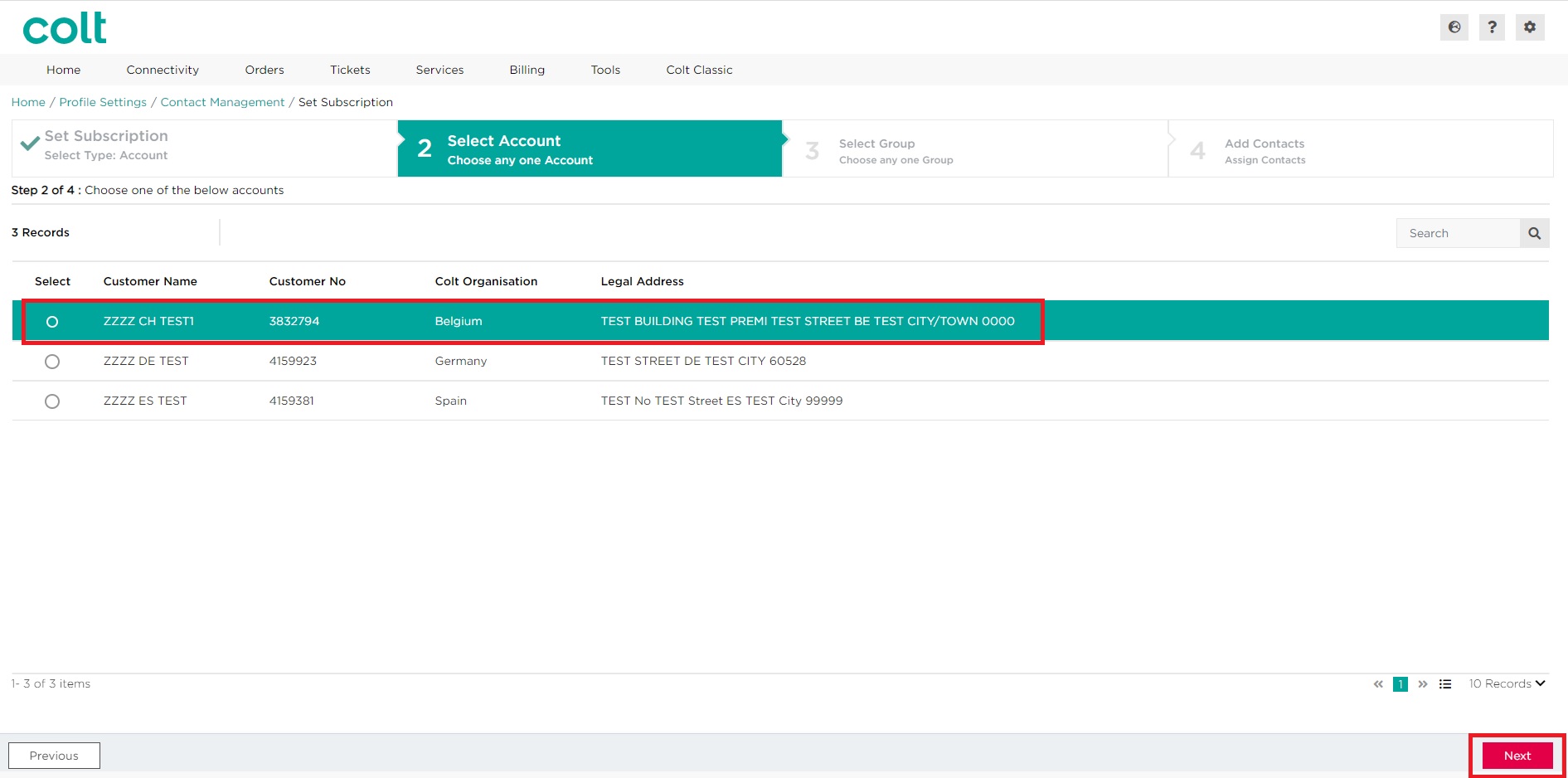
- Wählen Sie Geplante Arbeiten. Klicken Sie auf Weiter
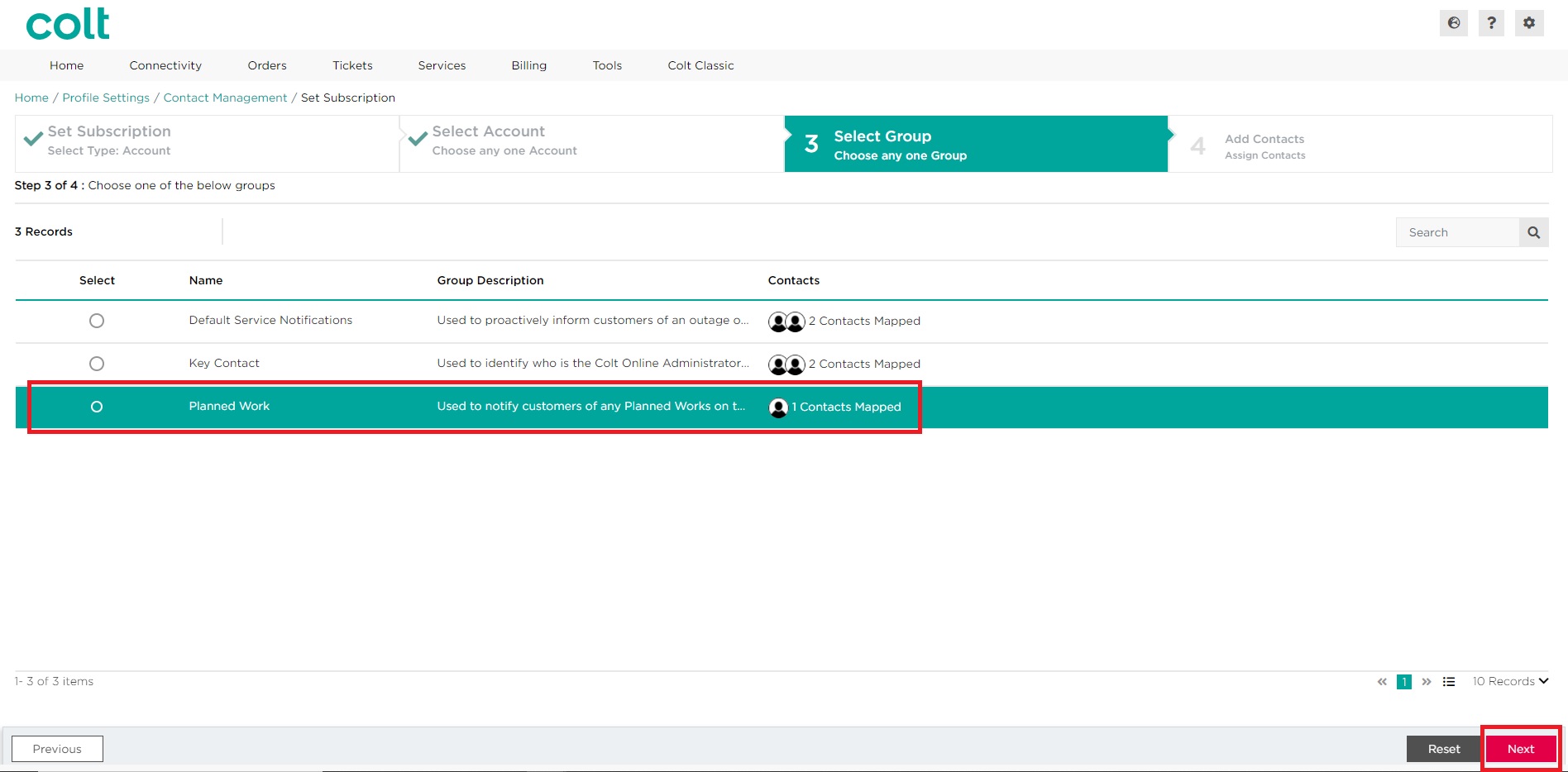
- Blättern Sie oder suchen Sie nach dem Kontakt, den Sie hinzufügen möchten. Wählen Sie den gewünschten Kontakt aus, indem Sie auf das Kontrollkästchen klicken, und klicken Sie dann auf Senden.
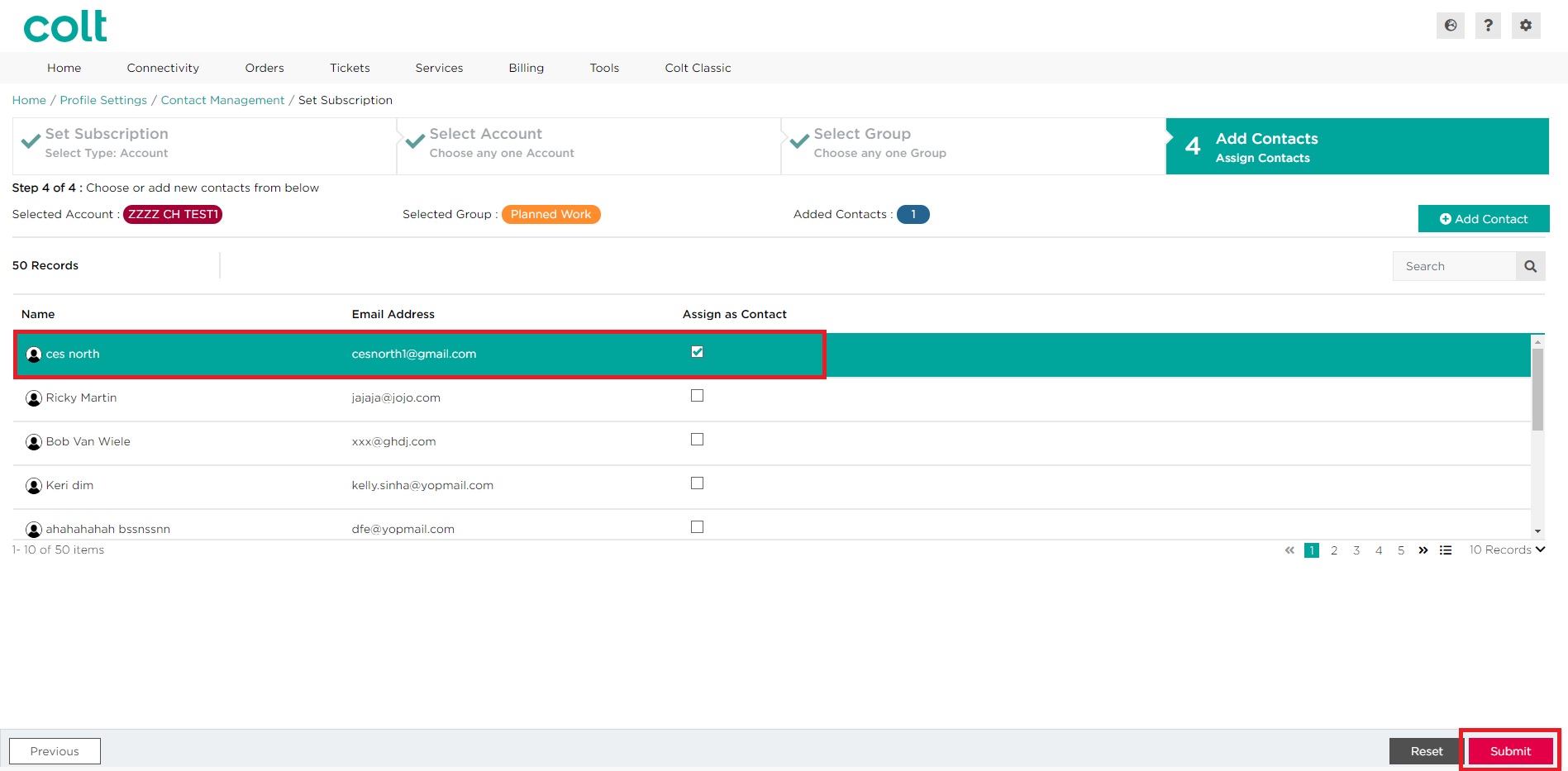 Hinweis: Wenn der gewünschte Kontakt nicht in der Liste erscheint, müssen Sie möglicherweise einen neuen Kontakt erstellen. Bitte lesen Sie den Abschnitt hier für weitere Informationen über die Erstellung eines neuen Kontakts
Hinweis: Wenn der gewünschte Kontakt nicht in der Liste erscheint, müssen Sie möglicherweise einen neuen Kontakt erstellen. Bitte lesen Sie den Abschnitt hier für weitere Informationen über die Erstellung eines neuen Kontakts - Klicken Sie auf Senden, um Ihre Änderungen zu bestätigen. Klicken Sie alternativ auf Abbrechen